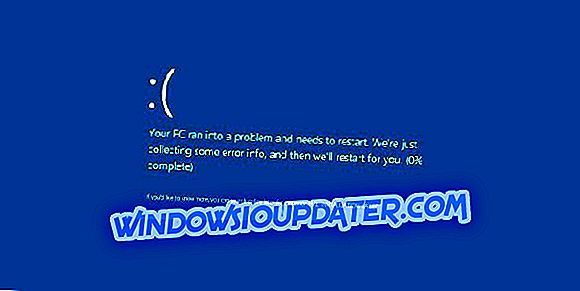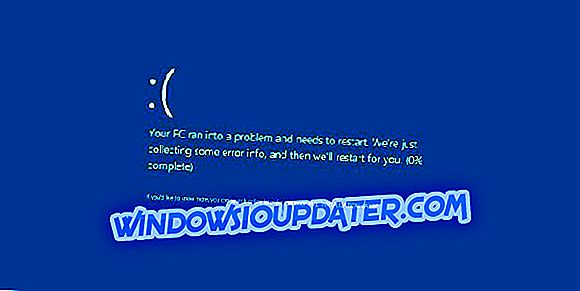Xbox 오류 코드는 숫자로 표시되지만 거의 발생하지 않습니다. 그러나, 그들이 할 때, 당신이 그들을 고칠 수있는 많은 것이 있습니다. 이 경우 사용자는 계정에 로그인하거나 Xbox 파티 또는 기타 유사한 온라인 모드를 사용할 수 없었습니다. 오류 코드 "0x800c000b"로 만났습니다.
이 오류의 영향을받는 경우 아래 제공된 단계를 확인하십시오.
Xbox 로그인 오류 0x800c000b를 수정하는 방법
- Xbox Live 서비스 상태 보고서 확인
- 콘솔 전원 켜기
- 연결 확인
1 : Xbox Live 서비스 상태 보고서 확인
먼저 Xbox Live 서비스가 실행 중인지 확인하십시오. 유지 관리 또는 임시 서버 오류로 인해 서비스가 중단 될 수 있으므로 Xbox Live 계정에 액세스하거나 온라인 기반 기능을 사용할 수 없습니다. 또한 로그인 오류가 처음 발생하는 가장 일반적인 이유입니다.
Xbox Live 서비스 상태 보고서를 볼 수 있습니다.
2 : 콘솔의 전원을 껐다가 켭니다.
Xbox에서 Xbox One으로 시작하는 모든 Xbox 콘솔의 문제는 간단한 재부팅으로 해결됩니다. 콘솔의 하드 리셋 또는 전원주기는 일반적으로 모든 종류의 시스템 정지를 수정합니다. 로그인 오류 뒤에는 복잡한 이유가 거의 없기 때문에 콘솔을 재설정하면 대부분의 경우 도움이됩니다.
콘솔 전원을 끄려면 다음 단계를 따르십시오.
- 전원 버튼을 10 초 정도 누르고 있습니다.
- 콘솔이 종료 될 때까지 기다립니다.
- 잠시 후 콘솔을 다시 켜고 변경 사항을 찾으십시오.
3 : 연결 확인
마지막으로, 당신을 염려해야 할 유일한 것은 안정된 연결입니다. 귀하가 귀하의 계정에 로그인 할 수없는 유일한 이유는 일부 처벌 및 규제되지 않은 수수료뿐입니다. 네트워크가 실패 할 수있는 몇 가지 이유가있을 수 있으므로 문제를 해결하는 데 도움이되는 몇 가지 문제 해결 단계를 제공합니다.
확인할 사항은 다음과 같습니다.
- 무선 대신 유선 연결을 사용해야합니다.
- 라우터 재설정.
- 라우터의 방화벽과 UPnP를 비활성화하십시오.
- 진단 실행
- Xbox 단추 를 눌러 가이드를 엽니 다.
- 설정을 선택하십시오.
- 모든 설정을 누릅니다 .
- 네트워크를 선택하십시오.
- 네트워크 설정을 선택하십시오.
- " 네트워크 연결 테스트 "를 선택하십시오.
- 고정 IP 주소 설정
- 설정을 연 다음 모든 설정을 엽니 다.
- 네트워크를 선택하십시오.
- 네트워크 설정 > 고급 설정을 엽니 다.
- IP 및 DNS 값 (IP, 서브넷 마스크 및 게이트웨이)을 기록하십시오.
- 고급 설정에서 IP 설정을 엽니 다.
- 수동을 선택하십시오.
- 일단 여기에 DNS를 열고 DNS 입력을 기록하십시오.
- 작성한 값을 입력하고 고급 설정 에서 변경 사항을 확인하십시오.
- Xbox 다시 시작
그리고 그 메모에서 우리는이 기사를 결론 지을 수 있습니다. 질문이나 제안이 있으시면 아래 의견란에 언제든지 알려주십시오.